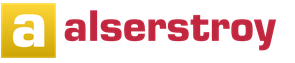Защищаем роутер и домашнюю сеть. Как настроить домашний роутер, чтобы сделать сеть безопасной
Несмотря на постоянные сообщения о хакерских атаках на отдельные компьютеры, мобильные устройства и целые компании, мы по-прежнему слепо продолжаем верить, что с нами это никогда не произойдёт. Все эти стандартные пароли, вроде «admin-admin» без обязательного требования после первого запуска придумать свою комбинацию, приводят к тому, что вся наша домашняя сеть становится лакомым кусочком для интернет-хулиганов. Как следствие - вирусы, потерянная информация, удалённый доступ к нашим финансам. О том, как хотя бы попробовать защититься от этого с помощью элементарных действий, поговорим далее.
Избегайте роутеров от интернет-провайдера
Речь не о устройствах, что вам предлагают купить или взять в аренду, а о тех роутерах, которые интернет-провайдер обязует вас использовать. Причём все настройки учётной записи и конфигурацию самого устройства настраивает мастер, вы имеете лишь «гостевой» доступ к начинке. Проблема в том, что на такие роутеры невозможно ставить патчи, вы не можете оперативно сменить пароль, а настройки зачастую не предусматривают серьёзную защиту домашней сети. Всё это чревато огромными дырами в безопасности и зависимостью от благосклонности специалиста службы поддержки.
Измените пароль доступа
Казалось бы, банальное правило: купил в магазине роутер, распаковал, вошёл в систему управления, сразу замени пароль доступа на куда более сложный. Но большинство так радуется работающему Wi-Fi, что забывает об этом напрочь. Напомним ещё раз: сразу же после ввода стандартной комбинации, даже ещё не приступая к настройке, сразу замена пароля и перегрузка.
Ограничьте доступ
Когда вы подключите все домашние устройства к одной сети, зафиксируйте IP или MAC -адреса в памяти. Идеально, если прямо в настройках вы пропишете невозможность доступа устройств с другим адресом. Но дабы не оставлять без Wi-Fi своих гостей, можно пойти на небольшие хитрости, зависящие от модели роутера. Например, ограничить время сессии одного свободного слота доступа. Или включить экран дополнительной верификации.
В крайнем случае всегда можно собрать всех своих друзей, зафиксировать адреса их мобильных телефонов и включить их в «белый список». В общем, изучите внимательно инструкцию и подберите идеальный для вас и ваших гостей вариант.
Аккуратно работайте с интерфейсом
Старайтесь не залезать в настройки роутера без особой надобности. Ваш компьютер или телефон могут быть заражены вирусом, так что совсем ни к чему, чтобы последствия этого добрались до всей домашней сети. И даже в моменты редких визитов, не забывайте об элементарных правилах безопасности: короткие сессии и обязательный выход из системы по окончанию.
Измените LAN-IP адрес
Такая возможность далеко не всегда заложена, но, если настройки роутера позволяют сменить его адрес в сети (например, 192.168.0.1) - обязательно воспользуйтесь. Если же такой возможности нет, то хотя бы измените имя вашей Wi-Fi сети на то, где не содержится марка и модель роутера (так, DIR-300NRU - очень плохой вариант).

Создайте надёжный пароль Wi-Fi
Ещё один банальный рецепт защиты домашней сети, которым многие пренебрегают из-за возможных неудобств ввода на устройствах без клавиатуры, например, игровых консолях. Ваш пароль от Wi-Fi должен содержать минимум 12 символов, с цифрами и буквами, разными регистрами и желательно, чтобы это было что-то сложнее, чем «имя-фамилия-год рождения».
Установите надёжный протокол
Если вы ничего не понимаете, что означают эти непонятные буквы в выборе протокола безопасности, то просто выбирайте WPA2 . Такие протоколы WPA и WEP устарели, и их использование от более-менее настырного взломщика уже не защитит.
Отключите WPS
WPS (Wi-Fi Protected Setup) - функция быстрой настройки Wi-Fi подключения, благодаря которой иногда достаточно просто зажать две кнопки на роутере и адаптере. В более сложном варианте придётся ввести написанный на бумажке ПИН-код. Доподлинно известно, что WPS - не самая надёжная вещь на свете, что инструкции по её взлому без проблем можно найти в интернете . Поэтому не искушайте судьбу и просто настройте всё руками через проводное соединение.
Периодически обновляйте прошивку
Патчи и обновления для роутера - абсолютно точно не то, о чём вы думаете, устраиваясь поудобнее с чашкой кофе с утра за компьютером. Даже если на вашем устройстве есть функция автообновления, совсем не лишним будет хотя бы раз в пару месяцев заходить на сайт производителя и проверять актуальность прошивки вашей модели. Зачастую обновления просто не приходят из-за изменения адреса сервера или проблем с доступом, что тем не менее не должно ставить вашу сеть под угрозу.
Не включайте ненужные услуги
Когда вы начинаете копаться в настройках роутера и натыкаетесь на сервисы, назначение которых у вас вызывает сомнение, возможно от них лучше отказаться. Так, например, Telnet , UPnP (Universal Plug and Play), SSH (Secure Shell), и HNAP (Home Network Administration Protocol) представляют серьёзную угрозу безопасности. Во всех остальных случаях лучше потратить немного времени на изучение непонятных аббревиатур, чем просто выставлять галочки без понимания.
На этом с базовыми правилами закончим, в следующий раз — чуть более сложные советы для тех, кому действительно есть что терять в домашней сети.
А на вашу домашнюю сеть когда-нибудь нападали?
C распространением широкополосного доступа в интернет и карманных гаджетов стали чрезвычайно популярны беспроводные роутеры (маршрутизаторы). Такие устройства способны раздавать сигнал по протоколу Wi-Fi как на стационарные компьютеры, так и на мобильные устройства – смартфоны и планшеты, – при этом пропускной способности канала вполне достаточно для одновременного подключения нескольких потребителей.
Сегодня беспроводной роутер есть практически в любом доме, куда проведён широкополосный интернет. Однако далеко не все владельцы таких устройств задумываются над тем, что при настройках по умолчанию они чрезвычайно уязвимы для злоумышленников. И если вы считаете, что не делаете в интернете ничего такого, что могло бы вам повредить, задумайтесь над тем, что перехватив сигнал локальной беспроводной сети, взломщики могут получить доступ не только к вашей личной переписке, но и к банковскому счёту, служебным документам и любым другим файлам.
Хакеры могут не ограничиться исследованием памяти исключительно ваших собственных устройств – их содержимое может подсказать ключи к сетям вашей компании, ваших близких и знакомых, к данным всевозможных коммерческих и государственных информационных систем. Более того, через вашу сеть и от вашего имени злоумышленники могут проводить массовые атаки, взломы, незаконно распространять медиафайлы и программное обеспечение и заниматься прочей уголовно наказуемой деятельностью.
Между тем, чтобы обезопасить себя от подобных угроз, стоит следовать лишь нескольким простым правилам, которые понятны и доступны даже тем, кто не имеет специальных знаний в области компьютерных сетей. Предлагаем вам ознакомиться с этими правилами.
1. Измените данные администратора по умолчанию
Чтобы получить доступ к настройкам вашего роутера, необходимо зайти в его веб-интерфейс. Для этого вам нужно знать его IP-адрес в локальной сети (LAN), а также логин и пароль администратора.
Внутренний IP-адрес роутера по умолчанию, как правило, имеет вид 192.168.0.1, 192.168.1.1, 192.168.100.1 или, например, 192.168.123.254 – он всегда указан в документации к аппаратуре. Дефолтные логин и пароль обычно также сообщаются в документации, либо их можно узнать у производителя роутера или вашего провайдера услуг.
Вводим IP-адрес роутера в адресную строку браузера, а в появившимся окне вводим логин и пароль. Перед нами откроется веб-интерфейс маршрутизатора с самыми разнообразными настройками.
Ключевой элемент безопасности домашней сети – возможность изменения настроек, поэтому нужно обязательно изменить все данные администратора по умолчанию, ведь они могут использоваться в десятках тысяч экземпляров таких же роутеров, как и у вас. Находим соответствующий пункт и вводим новые данные.
В некоторых случаях возможность произвольного изменения данных администратора заблокирована провайдером услуг, и тогда вам придётся обращаться за помощью к нему.
2. Установите или измените пароли для доступа к локальной сети
Вы будете смеяться, но всё ещё встречаются случаи, когда щедрый обладатель беспроводного роутера организует открытую точку доступа, к которой может подключиться каждый. Гораздо чаще для домашней сети выбираются псевдопароли типа «1234» или какие-то банальные слова, заданные при установке сети. Чтобы минимизировать вероятность того, что кто-то сможет с лёгкостью забраться в вашу сеть, нужно придумать настоящий длинный пароль из букв, цифр и символов, и установить уровень шифрования сигнала – желательно, WPA2.

3. Отключите WPS
Технология WPS (Wi-Fi Protected Setup) позволяет быстро наладить защищённую беспроводную связь между совместимыми устройствами без подробных настроек, а лишь нажатием соответствующих кнопок на роутере и гаджете или путём ввода цифрового кода.
Между тем, у этой удобной системы, обычно включённой по умолчанию, есть одно слабое место: поскольку WPS не учитывает число попыток ввода неправильного кода, она может быть взломана «грубой силой» путём простого перебора с помощью простейших утилит. Потребуется от нескольких минут до нескольких часов, чтобы проникнуть в вашу сеть через код WPS, после чего не составит особого труда вычислить и сетевой пароль.

Поэтому находим в «админке» соответствующий пункт и отключаем WPS. К сожалению, внесение изменений в настройки далеко не всегда действительно отключит WPS, а некоторые производители вообще не предусматривают такой возможности.
4. Измените наименование SSID
Идентификатор SSID (Service Set Identifier) – это название вашей беспроводной сети. Именно его «вспоминают» различные устройства, которые при распознавании названия и наличии необходимых паролей пытаются подключиться к локальной сети. Поэтому если вы сохраните стандартное название, установленное, например, вашим провайдером, то есть вероятность того, что ваши устройства будут пытаться подключиться ко множеству ближайших сетей с тем же самым названием.
Более того, роутер, транслирующий стандартный SSID, более уязвим для хакеров, которые будут примерно знать его модель и обычные настройки, и смогут нанести удар в конкретные слабые места такой конфигурации. Потому выберите как можно более уникальное название, ничего не говорящее ни о провайдере услуг, ни о производителе оборудования.

При этом часто встречающийся совет скрывать трансляцию SSID, а такая опция стандартна для подавляющего большинства роутеров, на самом деле несостоятелен. Дело в том, что все устройства, пытающиеся подключиться к вашей сети, в любом случае будут перебирать ближайшие точки доступа, и могут подключиться к сетям, специально «расставленным» злоумышленниками. Иными словами, скрывая SSID, вы усложняете жизнь только самим себе.
5. Измените IP роутера
Чтобы ещё более затруднить несанкционированный доступ к веб-интерфейсу роутера и его настройкам, измените в них внутренний IP-адрес (LAN) по умолчанию.
6. Отключите удалённое администрирование
Для удобства технической поддержки (в основном) во многих бытовых роутерах реализована функция удалённого администрирования, при помощи которой настройки роутера становятся доступны через интернет. Поэтому, если мы не хотим проникновения извне, эту функцию лучше отключить.
При этом, однако, остаётся возможность зайти в веб-интерфейс через Wi-Fi, если злоумышленник находится в поле действия вашей сети и знает логин и пароль. В некоторых роутерах есть функция ограничить доступ к панели только при наличии проводного подключения, однако, к сожалению, эта опция встречается довольно редко.
7. Обновите микропрограмму
Каждый уважающий себя и клиентов производитель роутеров постоянно совершенствует программное обеспечение своего оборудования и регулярно выпускает обновлённые версии микропрограмм («прошивок»). В свежих версиях прежде всего исправляются обнаруженные уязвимости, а также ошибки, влияющие на стабильность работы.

Обратите внимание на то, что после обновления все сделанные вами настройки могут сброситься до заводских, поэтому есть смысл сделать их резервную копию – также через веб-интерфейс.
8. Перейдите в диапазон 5 ГГц
Базовый диапазон работы сетей Wi-Fi – это 2,4 ГГц. Он обеспечивает уверенный приём большинством существующих устройств на расстоянии примерно до 60 м в помещении и до 400 м вне помещения. Переход в диапазон 5 ГГц снизит дальность связи в два-три раза, ограничив для посторонних возможность проникнуть в вашу беспроводную сеть. За счёт меньшей занятости диапазона, вы сможете также заметить повысившуюся скорость передачи данных и стабильность соединения.
Минус у этого решения только один – далеко не все устройства работают c Wi-Fi стандарта IEEE 802.11ac в диапазоне 5 ГГц.
9. Отключите функции PING, Telnet, SSH, UPnP и HNAP
Если вы не знаете, что скрывается за этими аббревиатурами, и не уверены, что эти функции вам обязательно потребуются, найдите их в настройках роутера и отключите. Если есть такая возможность, вместо закрытия портов, выберите скрытый режим (stealth), который при попытках зайти на них извне сделает эти порты «невидимыми», игнорируя запросы и «пинги».
10. Включите брандмауэр роутера
Если в вашем роутере есть встроенный брандмауэр, то рекомендуем его включить. Конечно, это не бастион абсолютной защиты, но в комплексе с программными средствами (даже со встроенным в Windows брандмауэром) он способен вполне достойно сопротивляться атакам.

11. Отключите фильтрацию по MAC-адресам
Хотя на первый взгляд кажется, что возможность подключения к сети только устройств с конкретными MAC-адресами полностью гарантирует безопасность, в действительности это не так. Более того, оно делает сеть открытой даже для не слишком изобретательных хакеров. Если злоумышленник сможет отследить входящие пакеты, то он быстро получит список активных MAC-адресов, поскольку в потоке данных они передаются в незашифрованном виде. А подменить MAC-адрес не проблема даже для непрофессионала.
12. Перейдите на другой DNS-сервер
Вместо использования DNS-сервера вашего провайдера, можно перейти на альтернативные, например, Google Public DNS или OpenDNS . С одной стороны, это может ускорить выдачу интернет-страниц, а с другой, повысить безопасность. К примеру, OpenDNS блокирует вирусы, ботнеты и фишинговые запросы по любому порту, протоколу и приложению, и благодаря специальным алгоритмам на базе Больших Данных способен предсказывать и предотвращать разнообразные угрозы и атаки. При этом Google Public DNS – это просто скоростной DNS-сервер без дополнительных функций.
13. Установите альтернативную «прошивку»
И, наконец, радикальный шаг для того, кто понимает, что делает, – это установка микропрограммы, написанной не производителем вашего роутера, а энтузиастами. Как правило, такие «прошивки» не только расширяют функциональность устройства (обычно добавляются поддержка профессиональных функций вроде QoS, режима моста, SNMP и т.д), но и делают его более устойчивым к уязвимостям – в том числе и за счёт нестандартности.

Среди популярных open-source «прошивок» можно назвать основанные на Linux
Когда я просматривал статистику поисковой системы Яндекс, то обратил внимание, что запрос: "Безопасность домашней сети" - запрашивается лищь 45 раз в месяц, что, скажем прямо, довольно прискорбно.
Чтобы не быть голословным, хочу рассказать одну занимательную историю из своей жизни. Некоторое время назад ко мне зашел сосед, который решил приобщиться к современной жизни и приобрел себе ноутбук, маршрутизатор, ну и озаботился тем, чтобы подключиться к сети интернет.
Маршрутизатор сосед купил марки D-Link DIR-300-NRU , а у этой модели имеется такая особенность. По умолчанию, в качестве имени беспроводной сети (SSID), он использует название бренда. Т.е. в списке доступных сетей обнаруживается сеть с именем dlink. Дело в том, что большинство производителей "зашивают" в настройки название сети в виде марки и модели (например, Trendnet-TEW432 и т.п.).
Так вот, увидел я в списке сетей dlink и сразу же к нему подключился. Сразу же оговорюсь, что любой маршрутизатор (кроме Wi-Spotов и прочей экзотики, которая не имеет сетевых проводных интерфейсов RJ-45) обязательно нужно настраивать, подключившись к нему по проводу. На практике, я могу сказать, что можно и по Wi-Fi настраивать, но только не перепрошивать, - перепрошивать только по проводу, а иначе есть вероятность его серьёзно повредить . Хотя, если бы я вёл настройку маршрутизатора по проводу, то этого курьёза бы не произошло и не было бы этой истории.
Я подключаюсь к сети dlink, начинаю настраивать - меняю SSID, задаю ключ шифрования, определяю диапазон адресов, канал вещания и т.п., перезапускаю маршрутизатор и только тут до меня доходит то, что уж больно какой-то неуверенный приём, хотя маршрутизатор рядом стоит.
Да, действительно, я подключился к чужому открытому маршрутизатору и настроил его, как надо. Естественно, я сразу же вернул все настройки к исходным, чтобы владельцы маршрутизатора не расстраивались и уже настроил целевой маршрутизатор, как надо. Но, при всём при этом, могу сказать, что этот маршрутизатор до сих пор так и стоит незашифрованный и к нему может прицепиться любой желающий. Так вот, чтобы избежать таких вот ситуаций, настраиваем беспроводной маршрутизатор и читаем дальше про безопасность домашней сети .
Давайте рассмотрим, какие элементы как аппаратные, так и программные, являются защитниками сети, а какие - потенциальными брешами, включая, кстати, и человеческий фактор . Но, обо всём по порядку.
Мы не будем рассматривать, каким образом интернет приходит к вам в дом - нам достаточно понимания того, что он приходит.
И вопрос - приходит куда? На компьютер? На маршрутизатор? На беспроводную точку доступа?
Мы не будем рассматривать, каким образом интернет приходит к вам в дом - нам достаточно понимания того, что он приходит. А, между тем, это вопрос очень и очень важный и вот почему. Каждое из вышеперечисленных устройств имеет свою степень защиты от различных хакерских атак и несанкционированного доступа.
Первое место по уровне защиты от сетевых атак можно смело отдать такому устройству, как маршрутизатор (его ещё иногда называют "роутер" - это то же самое, только по-английски - Router - маршрутизатор). Аппаратную защиту "пробить" гораздо сложнее, хоть и нельзя сказать, что невозможно. Но об этом позже. Существует такая народная мудрость, которая гласит: "Чем устройство проще - тем оно надёжней" . Т.к. маршрутизатор - гораздо более простое устройство и более узкоспециализированное, то оно, конечно, надёжней.

На втором месте по уровню защиты от сетевых атак - компьютер, оснащённый различными защитными программными средствами (межсетевыми экранами, которые так же называются FireWall - дословный перевод - Огненная стена. В ОС Windows XP и более поздних этот сервис называется Брандмауэр). Функционал примерно тот же, но появляется возможность реализации двух функций, которые чаще всего невозможно сделать средствами маршрутизатора, а именно - отслеживание посещения пользователями сайтов и ограничение доступа к определенным ресурсам. Конечно, в домашних условиях такой функционал чаще всего не требуется или легко реализуется с использованием бесплатных сервисов, например, Яндекс.DNS, если вам требуется оградить своего ребёнка от нехорошего контента. Конечно, на компьютере-шлюзе иногда имеется такой приятный функционал, как "проточный" антивирус, который умеет анализировать проходящий трафик, но это не является поводом к тому, чтобы отказываться от антивируса на компьютерах-клиентах, т.к. вирус на всякий случай может прилететь в файле-архиве с паролем, а туда антивирусу никак не попасть, пока вы его не вскроете.
Беспроводная точка доступа - это прозрачный в обе стороны шлюз, через который может прилететь что угодно, поэтому использовать точки доступа имеет смысл только в сетях, защищенных аппаратным или программным файрволом (маршрутизатором или компьютером с установленным специализированным ПО).
Чаще всего в домашней сети используются беспроводные маршрутизаторы, которые оборудованы четырьмя портами для подключения компьютеров по проводу и радиомодулем, выполняющим функцию точки доступа. В этом случае сеть имеет следующий вид:

Здесь мы наглядно видим, что главный защитник нашей сети от хакерских атак - маршрутизатор, однако это не говорит о том, что вы можете чувствовать себя в абсолютной безопасности.
Функция файрвола маршрутизатора состоит в том, что он транслирует ваши запросы в интернет и полученный ответ возвращает вам. При этом, если информация никем в сети, включая ваш компьютер, не запрашивалась, то файрвол такие данные отфильтровывает, оберегая ваш покой.
Какими методами можно попасть в вашу сеть, защищенную файрволом?
Чаще всего это вирусы-трояны, которые проникают в вашу сеть вместе с зараженными скриптами или скачанными зараженными программами. Нередко вирусы распространяются в виде вложений в электронные письма или ссылок, содержащихся в теле письма (почтовые черви). В частности, так распространяется вирус-червь, который шифрует всю информацию на жестких дисках вашего компьютера, а после этого вымогает деньги за расшифровку.
Что ещё способен сделать вирус, поселившийся на вашем компьютере?
Деятельность вируса может быть самой разнообразной - от "зомбирования" компьютера или воровства данных до вымогательства денег впрямую через блокировку Windows или шифрование всех пользовательских данных.
У меня есть знакомые, утверждающие, что не встречали более бесполезной программы, чем антивирус и прекрасно обходятся без него. Если вы считаете так же, то должен предупредить, что не всегда вирус выдает себя сразу и выдает вообще. Иногда его деятельность состоит в том, чтобы принять участие в DDoS атаке какого-либо узла в интернете. Вам это ничем не грозит кроме того, что вас может заблокировать провайдер и заставить провериться на вирусы. Поэтому, даже, если на вашем компьютере нет важных данных, антивирус, хотя бы бесплатный, лучше поставить.
Если на ваш компьютер проник троян - он может открыть порт, организовать туннель и предоставить своему создателю полную власть над вашим компьютером.
Многие вирусы умеют распространяться по сети, поэтому если вирус попал на один компьютер в сети, существует вероятность его проникновения на другие компьютеры вашей домашней сети
Как уберечь себя от вирусов?
Прежде всего, необходимо установить на каждый компьютер в сети обновляющийся антивирус. В идеале коммерческий, но если с деньгами туго можно использовать бесплатные антивирусы, вроде Avast, Avira, AVG, Microsoft Security Essentials и т.п. Это, конечно, не такая эффективная защита, как у платного антивируса, но лучше уж так, чем вообще без антивируса.
Важно: Между появлением нового вируса и добавлением его описания в антивирусную базу существует некоторый "зазор", длинной от 3 дней до 2-х недель (иногда дольше). Так вот, в это время ваш компьютер может быть потенциально под угрозой заражения вирусом, даже, с обновляющимся антивирусом. Поэтому переходим к следующему этапу, а именно инструкциям, выполняя которые вы сможете уберечь себя от заражения.
В действительности, подцепить вирус вы можете даже на любимом новостном ресурсе через всякие попандеры или различные тизеры и прочую рекламу на сайте. Чтобы это предотвратить - необходимо, чтобы у вас стоял обновляющийся антивирус. Вы же со своей стороны можете выполнить следующие моменты:
1. Никогда не открывать вложения в письма и не переходить по ссылкам с этих писем, если адресат вам неизвестен. Если адресат вам известен, но письмо имеет ярко выраженный рекламный характер или из разряда - "посмотри эти фотки - ты здесь голый", то, конечно же, ни по каким ссылкам переходить не следует. Единственное, что вы можете сделать полезного в этом случае - это сообщить человеку, что он поймал вирус. Это может быть как электронное письмо, так и сообщение в Skype, ICQ, Mail.ru-агенте и прочих системах.
2. Иногда вам может прийти сообщение от "коллекторского агентства" или из "МосГорСуда" о том, что у вас какие-то неприятности - знайте, так распространяются вирусы-шифрователи, поэтому ни в коем случае не следует переходить по ссылкам и открывать вложения.
3. Обязательно обратите внимание на то, как выглядят сообщения об обнаруженных вирусах антивирусом. Запомните их внешний вид, т.к. нередко при навигации по интернету возникает сообщение, что мол обнаружен вирус, немедленно скачайте с сайта антивирус и проверьтесь. Если вы помните, как выглядит окно сообщений антивируса, то всегда сможете понять - антивирус вас предупреждает или это "обманка". Да, и антивирус никогда не будет требовать скачать с данного сайта какое-то дополнение - это первый признак вируса. Не попадайтесь, а то потом придется вызывать специалиста лечить компьютер от вируса-вымогателя.
4. Вы скачали архив с какой-то программой или ещё чем-то, но при открытии файла требуют отправить смс и получить код - ни в коем случае этого не делайте, как бы ни были убедительны доводы, приведённые в окне. Вы отправите 3 смс, стоимостью по 300 рублей каждая и внутри увидите инструкцию по скачиванию файлов с торрентов.
6. Если вы используете беспроводную сеть Wi-Fi - вам необходимо установить ключ шифрования сети. Если у вас открытая сеть, то все желающие могут к ней подключиться. Опасность состоит не в том, что кто-то, кроме вас, будет пользоваться вашим интернетом, а в том, что он попадает в вашу домашнюю сеть, в которой наверняка используются какие-то общие ресурсы, которые нежелательно выставлять на всеобщее обозрение. О создании сети с использованием технологии Wi-Fi вы так же можете прочитать статью.
Вместо подведения итогов
Теперь мы знаем, что каким бы дорогим и качественным не был наш защитник - маршрутизатор, если не принимать определенных мер, то можно заразить свой компьютер вирусом, а попутно создать угрозу для всей сети. Ну, и, конечно же, нельзя забывать о том, что ключ шифрования вашей беспроводной сети так же является очень важным фактором.
Когда-то защита локальной сети для домашних пользователей была достаточно тривиальной. Всё было просто! К каналу с ADSL подключали несколько рабочих станций по «витой паре» через маршрутизатор, и на каждый из компьютеров ставили антивирус. Вот и всё, оставалось лишь следить за обновлениями софта. Но прошло 10 лет и ситуация полностью изменилась. В современном доме множество гаджетов пытается выйти в Интернет! От умных часов с WiFi - до локальных сетевых хранилищ с торрент-клиентами. От традиционных ПК - до аудиосистем Hi-End с сетевыми мостами. И от 4G-смартфонов - до крохотных Ethernet-модулей для управления «умным домом»! Добавим сюда вероятные уязвимости домашнего сетевого оборудования - и получим целый зоопарк разнородных устройств, нуждающихся в квалифицированном присмотре (который раньше требовался только предприятиям).
А может махнём рукой на настройку сети и безопасность?
Сразу отметим, что вопросы безопасности лучше не игнорировать. Ведь «дыры» в современной домашней сети могут привести к многочисленным проблемам:
- Если вы проводите платежи, скажем, через Smart TV, и его взломают, с вашей кредитки могут исчезнуть все деньги;
- Если злоумышленник получит доступ к NAS, то может, в перспективе, шантажировать вас вашим же контентом, не предназначенным для чужих глаз. В Интернете уже были посты от пострадавших россиян;
- Получив доступ к вашему мощному ПК, злоумышленник может украсть аккаунт для одной или нескольких игр, и продать их «оптом и в розницу»;
- Также на вашем ПК могут считать биткойны (что вступает в конфликт с законом);
- Может очень сильно пострадать ваш имидж в соцсетях;
- Получив доступ к фитнес-гаджету, можно узнать практически всё о вашей «outdoor activity», что может не понравиться, скажем, женщинам или бизнесменам;
- Заразив смартфон или ноутбук, преступники могут незаметно пользоваться его веб-камерой или записывать звук;
- «Заболевший» гаджет или ноутбук может войти в состав ботнета, и затем, за массовую рассылку спама, вас может отключить провайдер Интернета;
- Злоумышленники могут «тупо» заблокировать устройство, а файлы с данными зашифровать. И всё - если нет бэкапов, с уникальной информацией можно попрощаться;
- О том, что можно делать с «умным домом», управляя, скажем, водой, электроснабжением или цифровыми замками из другой части света, всё понятно без особых разъяснений;
- И хуже этого, пожалуй, лишь взломанный «умный автомобиль».
Защищаем локальную сеть как подводную лодку
TechnoDrive, разумеется, ничего нового не придумал. Всё давно изобретено и отработано на практике. Мы рекомендуем защищать домашнюю локальную сеть шаг за шагом, как отсеки в подводной лодке.
Первый шаг: отделить устройства друг от друга. Для этой цели сами собой напрашиваются коммутаторы с физической изоляцией портов . Если устройства не видят друг друга по локальной сети, они не смогут «потопить» один другого, даже если хакеры «подобьют», скажем, Smart TV, и он станет «активно интересоваться» всем своим окружением.
Минус: файлы придётся переносить на флешке. Плюс: заражённая windows-машина или android-гаджет не смогут сканировать другие ваши устройства (не говоря об их взломе).
Внимание! Представители вендоров (Александр Щаднев, D-Link Ростов-на-Дону) считают, что физическое разделение портов в данном случае будет чрезмерным, поскольку лишит локальную сеть всей привлекательности в плане передачи данных между её устройствами. Однако эксперт отмечает, что другие решения, в частности, управляемые коммутаторы с ACL или многопортовые сетевые экраны могут оказаться для обычного пользователя слишком сложными в настройке. Полная версия мнения экспертов D-Link доступна по ссылке.
Как настроить WiFi?
Разнообразие домашних и портативных гаджетов делает домашний WiFi всё более популярным. Однако беспечному владельцу в данном случае грозят не только несанкционированные подключения соседей и прохожих на улице. Зловредам давно известны заводские настройки оборудования и они весьма активно используются троянами (список наиболее часто упоминаемых моделей приводить не будем). Поэтому нелишне будет напомнить правила безопасности для WiFi:
- Выбирайте сетевую аутентификацию, как минимум, уровня WPA2-PSK (шифрование AES);
- Используйте действительно длинный и сложный пароль со спецсимволами и пробелами, цифрами и различным регистром букв. Да, вводить его будет сложно, особенно, если нет нормальной клавиатуры, но это всего лишь 1 раз (для каждого гаджета);
- Поменяйте заводской пароль на роутере, он также должен быть очень длинным и сложным. Не храните его в браузерах! Меняйте прошивку роутера на свежие версии с сайта производителя!
- MAC-идентификация не идеальна, но она тоже необходима. Пускайте в беспроводную сеть только устройства по белому списку MAC-адресов. MAC-адрес легко отыскать даже в умных телевизорах;
- Настройте мощность сигнала передатчика (TX-мощность): уменьшите её, насколько это возможно;
- Активируйте «изоляцию клиентов» (это своего рода аналог физической изоляции портов, но для беспроводной сети);
- Отключайте WiFi, когда он вам не нужен.
Рабочие станции Ubuntu - это командные рубки домашней сети
Как ни крути, но удобнее всего работать именно на рабочих станциях. Причина очевидна: системные блоки старой закалки мощные, многофункциональные и обладают прекрасной эргономикой органов управления (aka клавиатура и мышь). Да и с экраном там проблем нет, можно подключить даже несколько. Поэтому рабочие станции нужно защищать наиболее тщательно, и рецепт здесь простой: ставьте на них Ubuntu .
Пара слов на эту тему. Не бойтесь пингвина, он уже давно не кусается! И, хотя пару лет назад определённой проблемой был с Windows на Ubuntu, сейчас, с развитием технологий хранения данных в соцсетях облаках, вопрос этот отпал сам собой.
С другой стороны, конечно, многие не сразу осваивают версию Ubuntu 14.04. Но там достаточно знать волшебное сочетание клавиш «Alt+Ё» (тогда вы сможете переключаться, скажем, между множеством открытых документов в LibreOffice, - или жонглировать открытыми письмами в почтовом клиенте, - без ярких эпитетов в адрес Canonical).
Всё остальное, включая графические пакеты, видеоплееры, звуковые редакторы, мессенджеры, браузеры, средства разработки, ридеры и прочее, есть в «Центре приложений Ubuntu» (без вирусов, разумеется, и совершенно бесплатно).
Для компьютерных игр же нужно закачать Steam, также из центра приложений «Убунту». Если есть финансовая возможность, - и вы любите Apple, - также рекомендуем использовать OS X, поскольку она является сертифицированной версией Unix. И, теоретически, «залететь» там можно разве что на «левых пакетах» (первыми напрашиваются потенциально «дырявый» Adobe Flash Player и злосчастная Java, а также, конечно, неизвестно откуда залитое ПО), - а также на фишинге (хотя тот вообще не зависит от ОС).
Если вы предпочитаете оставаться на , у нас есть рекомендации и для неё.
Ну а как защитить смартфоны и планшеты?
Если вы используете гаджет для бизнеса, ставьте туда как можно меньше приложений и используйте надёжный антивирус (последний, как правило, не бесплатен, но пренебрегать защитой смартфона и планшета мы категорически не советуем). Также активируйте приложения, помогающие дистанционно искать и блокировать устройства, - а также удалять с них конфиденциальную информацию. Но не верьте им на 100%, как показала практика, работают они порой непредсказуемо.
Как защитить то, на что вообще нет новых прошивок?
Это самый трудный вопрос, но для него и нужна физическая изоляция портов, а также разделение беспроводных WiFi-клиентов! Ведь никто не знает, чем и как именно может заразиться ваш новый фотоаппарат с поддержкой WiFi, сканер с функцией PIXMA Cloud Link (а это прямой доступ в соцсети!) или сверхбюджетный планшет, пришедший из Китая.
Поэтому, по умолчанию, все подобные «закрытые» устройства проще считать уже заражёнными. Поэтому не стоит вставлять в них флешки с критичной инфой вместе с любимым сериалом; фотографировать ими то, что снимать нежелательно, - и уж точно, не активировать беспроводные функции без особой необходимости [в кафе с беспроводным незащищённым доступом].
Вирус в роутере - это хуже всего!
Мы уже упоминали о том, что для роутера нужен очень длинный и сложный пароль, и что его нельзя хранить в браузере. Если же роутер окажется заражён, то при заходе на сайт банка (к примеру), вы можете попасть на страничку-клон, созданную мошенниками (это делается через подмену DNS). И лишитесь, соответственно, всех денег на счёте, как только введёте пароль. О том, как лечить и защищать , рекомендуем прочитать в публикации TechnoDrive за январь.
О чём мы забыли рассказать, но вспомнили в последний момент?
Напоследок ещё несколько полезных советов от экспертов TechnoDrive:
- Храните копии важных файлов на носителях, откуда их нельзя стереть электронным путём (лучше выбрать DVD, флешки очень недолговечны). Причём это касается и контакт-листов смартфонов!
- Не загружайте «левый софт», против него не поможет даже Linux (особенно, если поставить пакет под рутом, - или же запустить «страшную» команду в терминале, работу которой вы совершенно не понимаете);
- Не давайте телефоны «позвонить» на улице незнакомым людям (если случай неотложный, позвоните со своего смартфона сами);
- Перед тем, как выбросить или продать старый смартфон или планшет, тщательно очистите его память. Это же относится и к старым ПК, поскольку есть любители восстанавливать старые жёсткие диски (материалы потом иногда попадают в Интернет). Лучше использовать для этого специальные утилиты;
- Поглядывайте периодически на станционный список роутера и на то, какие индикаторы на нём мигают. Всплески бурной активности тех или иных портов могут навести на интересные мысли...
- Не оставляйте свои гаджеты без присмотра даже на короткое время;
- Если всё-таки необходимо записать пароль на бумаге (или в файле с совершенно абстрактным именем), добавляйте туда лишние символы, которые сможете найти и удалить только вы сами;
- Если нет острой необходимости в беспроводной связи на том или ином устройстве, не используете её;
- Чем меньше ваших устройств подключено к сети, тем лучше. Это пожалуй, абсолютная истина, всю справедливость которой ещё покажет «во всей своей красе» надвигающийся «Интернет вещей».
Удачного плавания!
Чуть не забыли: у TechnoDrive есть группа - и на . Подключайтесь!
|
|
Сегодня практически в каждой квартире есть домашняя сеть, к которой подключаются стационарные компьютеры, ноутбуки, хранилища данных (NAS), медиаплееры, умные телевизоры, а также смартфоны, планшеты и другие носимые устройства. Используются либо проводные (Ethernet), либо беспроводные (Wi-Fi) соединения и протоколы TCP/IP. С развитием технологий Интернета вещей в Сеть вышла бытовая техника - холодильники, кофеварки, кондиционеры и даже электроустановочное оборудование. Благодаря решениям «Умный дом» мы можем управлять яркостью освещения, дистанционно настраивать микроклимат в помещениях, включать и выключать различные приборы - это здорово облегчает жизнь, но может создать владельцу продвинутых решений нешуточные проблемы.
К сожалению, разработчики подобных устройств пока недостаточно заботятся о безопасности своих продуктов, и количество найденных в них уязвимостей растёт как грибы после дождя. Нередки случаи, когда после выхода на рынок устройство перестаёт поддерживаться - в нашем телевизоре, к примеру, установлена прошивка 2016 года, основанная на Android 4, и производитель не собирается её обновлять. Добавляют проблем и гости: отказывать им в доступе к Wi-Fi неудобно, но и пускать в свою уютную сеть кого попало тоже не хотелось бы. Кто знает, какие вирусы могут поселиться в чужих мобильных телефонах? Всё это приводит нас к необходимости разделить домашнюю сеть на несколько изолированных сегментов. Попробуем разобраться, как это сделать, что называется, малой кровью и с наименьшими финансовыми издержками.
Изолируем сети Wi-Fi
В корпоративных сетях проблема решается просто - там есть управляемые коммутаторы с поддержкой виртуальных локальных сетей (VLAN), разнообразные маршрутизаторы, межсетевые экраны и точки беспроводного доступа - соорудить нужное количество изолированных сегментов можно за пару часов. С помощью устройства Traffic Inspector Next Generation (TING), например, задача решается буквально в несколько кликов. Достаточно подключить коммутатор гостевого сегмента сети в отдельный порт Ethernet и создать правила firewall. Для дома такой вариант не годится из-за высокой стоимости оборудования - чаще всего сетью у нас управляет одно устройство, объединяющее функции маршрутизатора, коммутатора, беспроводной точки доступа и бог знает чего ещё.
К счастью, современные бытовые роутеры (хотя их правильнее называть интернет-центрами) тоже стали очень умными и почти во всех из них, кроме разве что совсем уж бюджетных, присутствует возможность создать изолированную гостевую сеть Wi-Fi. Надёжность этой самой изоляции - вопрос для отдельной статьи, сегодня мы не будем исследовать прошивки бытовых устройств разных производителей. В качестве примера возьмём ZyXEL Keenetic Extra II. Сейчас эта линейка стала называться просто Keenetic, но в наши руки попал аппарат, выпущенный ещё под маркой ZyXEL.

Настройка через веб-интерфейс не вызовет затруднений даже у начинающих - несколько кликов, и у нас появилась отдельная беспроводная сеть со своим SSID, защитой WPA2 и паролем для доступа. В неё можно пускать гостей, а также включать телевизоры и плееры с давно не обновлявшейся прошивкой или других клиентов, которым вы не особенно доверяете. В большинстве устройств прочих производителей эта функция, повторимся, тоже присутствует и включается аналогично. Вот так, например, задача решается в прошивках роутеров D-Link с помощью мастера настройки.

Добавить гостевую сеть можно, когда устройство уже настроено и работает.

Скриншот с сайта производителя

Скриншот с сайта производителя
Изолируем сети Ethernet
Помимо подключающихся к беспроводной сети клиентов нам могут попасться устройства с проводным интерфейсом. Знатоки скажут, что для создания изолированных сегментов Ethernet используются так называемые VLAN - виртуальные локальные сети. Некоторые бытовые роутеры поддерживают эту функциональность, но здесь задача усложняется. Хотелось бы не просто сделать отдельный сегмент, нам нужно объединить порты для проводного подключения с беспроводной гостевой сетью на одном роутере. Это по зубам далеко не всякому бытовому устройству: поверхностный анализ показывает, что кроме интернет-центров Keenetic добавлять порты Ethernet в единый с сетью Wi-Fi гостевой сегмент умеют ещё модели линейки MikroTik, но процесс их настройки уже не столь очевиден. Если говорить о сравнимых по цене бытовых роутерах, решить задачу за пару кликов в веб-интерфейсе может только Keenetic.


Как видите, подопытный легко справился с проблемой, и здесь стоит обратить внимание на ещё одну интересную функцию - вы также можете изолировать беспроводных клиентов гостевой сети друг от друга. Это очень полезно: заражённый зловредом смартфон вашего приятеля выйдет в Интернет, но атаковать другие устройства даже в гостевой сети он не сможет. Если в вашем роутере есть подобная функция, стоит обязательно включить её, хотя это ограничит возможности взаимодействия клиентов - скажем, подружить телевизор с медиаплеером через Wi-Fi уже не получится, придётся использовать проводное соединение. На этом этапе наша домашняя сеть выглядит более защищённой.

Что в итоге?
Количество угроз безопасности год от года растёт, а производители умных устройств далеко не всегда уделяют достаточно внимания своевременному выпуску обновлений. В такой ситуации у нас есть только один выход - дифференциация клиентов домашней сети и создание для них изолированных сегментов. Для этого не нужно покупать оборудование за десятки тысяч рублей, с задачей вполне может справиться относительно недорогой бытовой интернет-центр. Здесь хотелось бы предостеречь читателей от покупки устройств бюджетных брендов. Железо сейчас почти у всех производителей более или менее одинаковое, а вот качество встроенного софта очень разное. Как и длительность цикла поддержки выпущенных моделей. Даже с достаточно простой задачей объединения в изолированном сегменте проводной и беспроводной сети справится далеко не каждый бытовой роутер, а у вас могут возникнуть и более сложные. Иногда требуется настройка дополнительных сегментов или DNS-фильтрация для доступа только к безопасным хостам, в больших помещениях приходится подключать клиентов Wi-Fi к гостевой сети через внешние точки доступа и т.д. и т.п. Помимо вопросов безопасности есть и другие проблемы: в публичных сетях нужно обеспечить регистрацию клиентов в соответствии с требованиями Федерального закона № 97 «Об информации, информационных технологиях и о защите информации». Недорогие устройства способны решать такие задачи, но далеко не все - функциональные возможности встроенного софта у них, повторимся, очень разные.